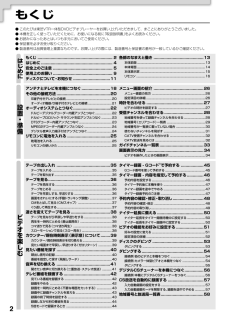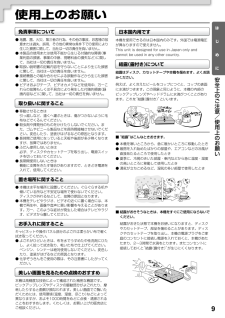Q&A
取扱説明書・マニュアル (文書検索対応分のみ)
"操作"1 件の検索結果
"操作"28 件の検索結果
全般
質問者が納得リモコンからの信号の出方がおかしかったりするとそのような症状になりますが、
新しいリモコンに変えても利いたり利かなかったりであれば、信号を受けている本体側の問題です。
いつも反応しないわけではないからメーカーと居合わせを躊躇する事は全くありません。
いつも反応するのが当たり前の動作なのですから、それができないのであれば相談するなり
修理依頼するなりしましょう。
リモコンの頭んとこを見るとリモコン信号が出ている所があります。
何かリモコンのボタンを押している時にそこの部分をデジカメ(携帯カメラでもOK...
6292日前view112
52項 目ブルーバックCH表示画面表示リピート設 定(●は出荷時の設定)●オンオフ●受信CHリモコンCH●オンオフオン●オフ設 定 内 容放送のないチャンネルを青い画面にする。電波が弱く、不安定なチャンネルを受信するときは「オフ」にする。受信する放送局の番号を表示する。1から12のチャンネル番号を表示する。操作モードなどの文字を常に表示する。テレビ画面に文字を表示しない。テープをくり返し再生する。 -説明ページ51「お知らせ」343437設定項目の詳細ビデオの機能をお好みに設定する
2もくじ●このたびは東芝VTR一体型DVDビデオプレーヤーをお買い上げいただきまして、まことにありがとうございました。●本機を正しく使っていただくために、お使いになる前に「取扱説明書」をよくお読みください。●お読みになったあとはいつも手元においてご使用ください。●保証書を必ずお受け取りください。●製造番号は品質管理上重要なものです。お買い上げの際には、製造番号と保証書の番号が一致しているかご確認ください。はじめに設置・準備もくじ............................................................ ... 2はじめに........................................................... .4安全上のご注意 .................................................. 5使用上のお願い .................................................. 9ディスクについて・お知らせ..................................
44123● ● ● お知らせ ● ● ●録画中の番組を見るときは●テレビの入力切換を「ビデオ」にします。● ● ● お知らせ ● ● ●●録画中でも録画モードを変更することができます。●録画中はチャンネルの変更ができません。●録画する場合、「ツメ」が折れたテープが挿入されているときは、「録画」ボタンを押すとテープが自動的に排出されます。●録画済テープを利用する場合は、録画する位置を確認してから録画をしてください。●新しいテープを使用するときは、いったんテープの終端まで早送りし、早戻してから使用してください。テレビ番組を録画する録画を始める●42ページの手順1~4の操作をします。テレビの入力切換を「テレビ」にするテレビのチャンネルボタンで、見たい番組を選ぶ録画しながら別の番組を見る録画しているときでも、別の番組を見ることができます。5倍モードで録画するときテープに表示されている時間の「5倍」の録画ができます。例えば、120分(2時間)テープに約10時間の録画ができます。●本機で「5倍」モードで録画したテープは、本機以外では再生できません。●長期間保存されるときは、「標準」で録画することをおすすめします。
11はじめに再生できるディスク本機では、下記のディスクを再生することができます。上記以外のディスクは再生できません。上記のディスクでも、DVD-RAMや規格外のディスク、特殊な構造をしたディスクなどは再生できません。本機はNTSCテレビ方式に適合したプレーヤーです。他のテレビ方式(PAL、SECAM)表示のディスクは再生できません。ディスクレーベル面に「CDロゴ」マークの入ったものなどJIS規格に合致したディスクをご使用ください。ディスクの種類PBCなしビデオCD(バージョン1.1)PBC付きビデオCD(バージョン2.0)楽しみかた音楽CDと同じように操作して、音声と映像(動画)を再生できます。PBCなしのビデオCDの楽しみかたに加えて、テレビ画面に表示されるメニューを使って、対話型のソフトや検索機能のあるソフトを再生できます(メニュー再生)。この取扱説明書で説明されている機能が働かない場合があります。■ビデオCDについて本機は、PBC付きビデオCD(バージョン2.0)に対応してい プレイバック コントロール ます。(PBCとはPlayback Controlの略です。)ディスクによって、2種類の再生を楽...
4はじめに●本機は 規格のビデオです。 マーク・マークの付いたテープ以外は使用できません。●本機にはS-VHS簡易再生機能が付いています。S-VHSビデオで録画されたテープを再生することができますが、S-VHS本来の高解像度、高画質は得られません。「5倍」モードについて■テープに表示されている時間の「5倍」の録画ができます。例えば、120分(2時間)テープに約10時間の録画ができます。●本機で「5倍」モードで録画したテープは、他のビデオでは再生できません。「5倍」モードでは、互換性がありません。●他のビデオでの再生や保存を目的とする場合は、「標準」モードで録画してください。本取扱説明書の内容についてこの取扱説明書は、本機の基本的な操作のしかたを説明しています。DVDビデオディスク、ビデオCDは、ディスク制作者側の意図により再生状態が決められていることがあります。本機はディスク制作者が意図した内容にしたがって再生を行うため、操作したとおりに動作しないことがあります。再生するディスクに付属の説明書もご覧ください。ボタン操作中にテレビ画面に「」が表示されることがあります。「」が表示されたときは、本機もしくはディスク...
9はじめに使用上のお願い免責事項について● 地震、雷、火災、第三者の行為、その他の事故、お客様の故意または過失、誤用、その他の異常な条件下での使用により生じた損害に関して、当社は一切の責任を負いません。●本製品の使用または使用不能から生じる付随的な障害(事業利益の損害、事業の中断、視聴料金の損失など)に関して、当社は一切の責任を負いません。●取扱い説明書の記載内容を守らないことにより生じた損害に関して、当社は一切の責任を負いません。●接続機器との組み合わせによる誤動作などから生じた損害に関して、当社は一切の責任を負いません。●ビデオおよびテープ、ビデオカメラなどを使用中、万一これらの故障もしくは不具合により発生した付随的損害(録画内容など)に関して、当社は一切の責任を負いません。取り扱いに関すること●移動させるときは引っ越しなど、遠くへ運ぶときは、傷がつかないように毛布などでくるんでください。●殺虫剤や揮発性のものをかけたりしないでください。また、ゴムやビニール製品などを長時間接触させないでください。変色したり、塗装がはげるなどの原因となります。●長時間ご使用になっていると天板や後部が多少熱くなりますが、故障...
62123リモコンの を押して、DVDモードに切り換える●DVDモードに切り換わり、DVDの操作ができるようになります。DVDを見る●本機の電源を入れる●ディスクの映像を楽しむときは、テレビの電源を入れて、本機を接続している入力に切り換えます。●音声をオーディオ機器で楽しむときは、オーディオ機器の電源を入れて、本機を接続している入力に切り換えます。DVDビデオディスクは、ディスク制作者側の意図により再生状態が決められていることがあります。本機はディスク制作者が意図した内容にしたがって再生を行うため、操作したとおりに動作しないことがあります。再生するディスクに付属の説明書もご覧ください。ボタン操作中にテレビ画面に「」が表示されることがあります。「」が表示されたときは、本機もしくはディスクがその操作を禁止しています。●ディスクトレイに手を入れないこと指をはさみ、けがの原因となることがあります。特にお子様のいるご家庭ではご注意ください。●ひび割れ、変形、または接着剤などで補修したディスクは使用しないこと。● ● ● お知らせ ● ● ●より高画質でお楽しみいただくために●DVDビデオディスクの映像は、情報量が多...
45ビデオを楽しむ12345678タイマー録画 - Gコード(R)で予約するタイマー録画は1カ月先まで最大16番組の予約ができます。Gコード予約は新聞・雑誌などの番組表にのっているGコード番号を入力するだけで簡単にタイマー録画予約ができる機能です。● ● ● お知らせ ● ● ●● Gコードインフォにも対応しています。Gコードインフォとは、近い将来に始められる放送(「0」から始まるGコード番号が使われます)0から始まる番号を入力したときは、9ケタまで数字が入力されます。●下記のようなエラー表示が画面に数秒間点滅したら、再操作が必要です。●Gコード再設定:実際にない番組の番号を入力したときや誤った数字を入力したときに表示します。Gコード番号をもう一度確認し再入力してください。●該当ガイドCHなし:ガイドチャンネルの設定が正しくされていないときに表示します。正しく設定しなおしてください(28ページ参照)。●16プログラム予約済み:録画予約がすでに16番組録画予約済みですので、新しい予約を入れる場合は不要な予約を取り消してください(48ページ参照)。Gコード予約の準備をする●テレビと本機の電源を入れる●「DVD/V...
47ビデオを楽しむ456● ● ● お知らせ ● ● ●●タイマー録画中は、一時停止などの各操作はできません。●テープが終わると録画がとまり、テープは早戻しされません。●タイマー録画(予約待機)中や通常録画中でも、DVDなどのディスクを楽しむことができます。続けて予約するときは、手順2、3の操作をする を2度押す を押す●タイマー録画待機状態になり、DVDモードに自動的に切り換わります。本体表示窓に マークが点灯し、タイマー録画待機状態であることを示します。●電源を切りたいときは、「電源」ボタンを押し、電源を切ります。●予約内容を修正したいときは、48ページを参照ください。リモコンの を押す●タイマー待機が解除され、表示窓の「 」が消えます。DVDの操作だけでなく、ビデオの操作もできるようになります。タイマー録画待機に戻すときは、 を押して、表示窓に「 」を表示させるタイマー予約後に本機を使う を押すタイマー録画を途中でやめるタイマー録画予約のご注意■ タイマー録画予約が重なってしまったら下記の例のように、予約内容が重なったままタイマー録画すると、初めの録画が優先しますので、前の予約が終了したあ...
DVDを楽しむ6912345671234頭出しサ チ/マ キングのしかたマーキングのしかた好きな場面にマーキングすることで、その位置から再生を開始できます。● ● ● お知らせ ● ● ●●DVDにはディスクによってマーキング操作ができない箇所があります。●本体の電源を切った場合、またはディスクトレイを開けた場合、マーキングは取り消されます。●マーキングした場面付近の字幕は表示されないことがあります。●MP3/WMA/JPEG CDでは、マーキング操作ができません。 場面のマーキングと再生のしかた停止中または再生中に、 を押す または を押して、書き込まれていないマーカーを選ぶ好きな場面で を押す●押したときの時間が設定されます。再度、 を押す●通常の画面に戻ります。●好きな場面を3つまでマーキングすることができます。再生中または停止中に、 を押す または を押して、マーカー1~3の中から見たいマーカーを選ぶ を押す●選んだマーカーからの再生が始まります。マーキングの取り消しかた再生中または停止中に、 を押す または を押して、取り消したいマーカーを選ぶ を押す を押す●通常の画面に戻り...
- 1